mac应用程序安装在哪个目录?苹果电脑mac如何查看已安装程序
摘要:下载好自己安装好的东西,却在电脑里找不到他们的文件夹,这是一件令人十分着急的事情,其实最简单的办法就是在硬盘名称(如macintochHD)...
下载好自己安装好的东西,却在电脑里找不到他们的文件夹,这是一件令人十分着急的事情,其实最简单的办法就是在硬盘名称(如macintoch HD) /Applications 硬盘点开就能看到一个叫应用程序的文件夹,直接安装或拖拽过去就可以了,小编担心大家找不到,所以制作了详细的指导方法,共有两种,希望对大家有所帮助。
mac应用程序在哪?
方法一:
1、在系统的 Dock 栏中,找到一个叫住 Launchpad 的图标,点击打开它。
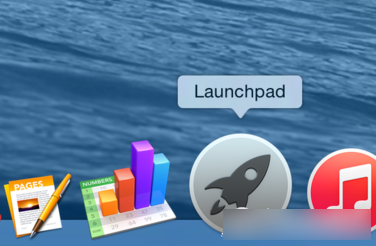
2、接着就可以看到当前 Mac 中所有的应用程序了,如图所示
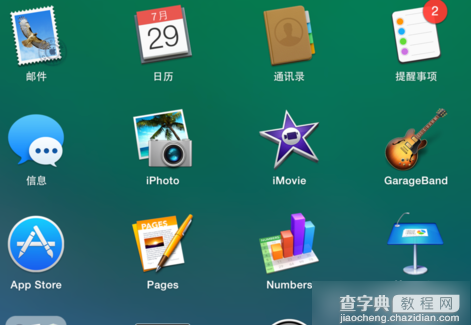
方法二:
1、除了上面的方法以外,你还可以点击打开 Dock 栏中的 Finder 应用,如图所示
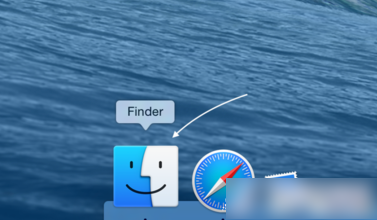
2、随后在 Finder 窗口中,点击左侧的“应用程序”栏目,如图所示
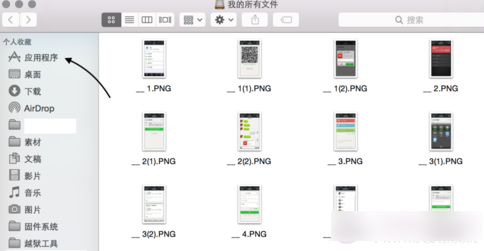
3、接着就可以看到当前 Mac 上的所有应用程序了,如图所示
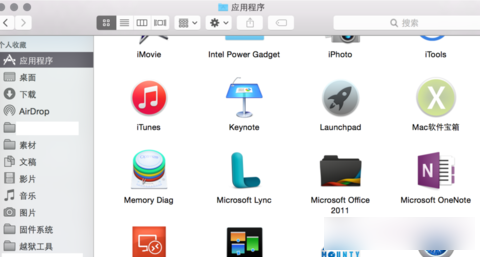
【mac应用程序安装在哪个目录?苹果电脑mac如何查看已安装程序】相关文章:
★ mac系统中如何切换全角半角?苹果电脑输入法全角半角切换快捷键介绍
★ 苹果Mac电脑如何连接无线网络?Mac无线网络设置方法图解
★ Mac网页视频看不了怎么办?苹果Mac看不了视频的解决办法介绍
